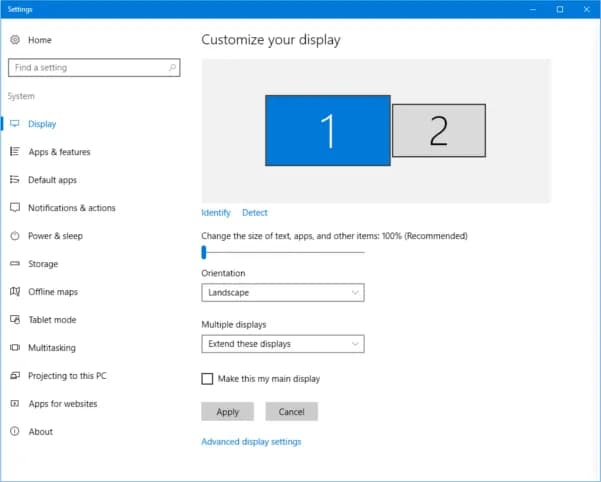Wiele osób korzysta z więcej niż jednego monitora, co znacznie zwiększa komfort i efektywność pracy. Ustawienie głównego monitora w Windows 11 jest kluczowe dla prawidłowego zarządzania przestrzenią roboczą. Aby można było cieszyć się pełnią możliwości, warto wiedzieć, jak to zrobić. Dzięki prostym krokom można dostosować układ monitorów, wybrać ten główny, a także skonfigurować inne ustawienia, takie jak rozdzielczość czy orientacja ekranu. W artykule znajdziesz wszystkie niezbędne informacje, które pozwolą Ci skonfigurować swoje monitory w sposób optymalny, co przyczyni się do zwiększenia Twojej wydajności i komfortu pracy.
Kluczowe wnioski- Aby ustawić główny monitor, należy najpierw upewnić się, że wszystkie monitory są prawidłowo podłączone.
- Dostęp do ustawień wyświetlania można uzyskać klikając prawym przyciskiem myszy na pulpicie.
- Wybór głównego monitora pozwala na zorganizowanie paska zadań i innych elementów pulpitu w preferowany sposób.
- Możliwość dostosowania układu monitorów ułatwia pracę i zwiększa efektywność.
- W przypadku problemów z wykrywaniem monitora warto sprawdzić połączenia kablowe oraz ustawienia systemowe.
- Można również ustawić różne tapety na poszczególnych monitorach, co pozwala na lepszą personalizację przestrzeni roboczej.
Ustawienia wyświetlacza w Windows 11 – co warto wiedzieć?
Windows 11 przynosi szereg ulepszeń, które ułatwiają zarządzanie wieloma monitorami. Ustawienia wyświetlania Windows 11 są intuicyjne, a ich zrozumienie to klucz do efektywnego wykorzystania przestrzeni roboczej. Dzięki łatwej konfiguracji możesz dostosować układ monitorów, wybierając, który z nich ma być główny. To pozwoli Ci na lepsze zorganizowanie pracy i minimalizację zbędnego zamieszania.
Warto pamiętać, że korzystanie z dodatkowych monitorów przyczynia się do zwiększenia produktywności. Badania pokazują, że osoby pracujące na więcej niż jednym ekranie mogą być o 20-30% bardziej produktywne. Kluczowe jest jednak zrozumienie, jak ustawić główny monitor w Windows 11, co jest prostsze, niż mogłoby się wydawać.
Krok po kroku: Jak podłączyć monitory?
Aby zacząć, upewnij się, że wszystkie monitory są prawidłowo podłączone do komputera. Proces podłączenia może różnić się w zależności od typu złącza, jakie masz w swojej maszynie. Oto kilka kroków, które warto wykonać:
- Podłącz monitor do komputera, używając odpowiedniego kabla (HDMI, DisplayPort, VGA).
- Upewnij się, że monitor jest włączony oraz prawidłowo zasilany.
Windows 11 automatycznie wykryje wszystkie podłączone urządzenia. Po dokonaniu tych ustawień, przechodzimy do konfiguracji.
Czytaj więcej: Jak Prawidłowo Włączyć Funkcję HDR Na Monitorze - Prosty Poradnik Krok Po Kroku
Jak otworzyć ustawienia wyświetlania w Windows 11?
Dostęp do ustawień wyświetlania jest kluczowy dla konfiguracji monitorów. Aby to zrobić, kliknij prawym przyciskiem myszy na pulpicie. Wybierz opcję Ustawienia wyświetlania z menu kontekstowego. To prosty krok, ale niezwykle istotny, ponieważ pozwala na zarządzanie wszystkimi parametrami związanymi z wyświetlaczami.
Gdy już otworzysz okno ustawień, zobaczysz wszystkie dostępne monitory w formie miniatur. To właśnie tutaj możesz wybrać, który z nich chcesz ustawić jako główny, a także dostosować inne parametry w zależności od swoich potrzeb.
Wybór głównego monitora – co warto wiedzieć?
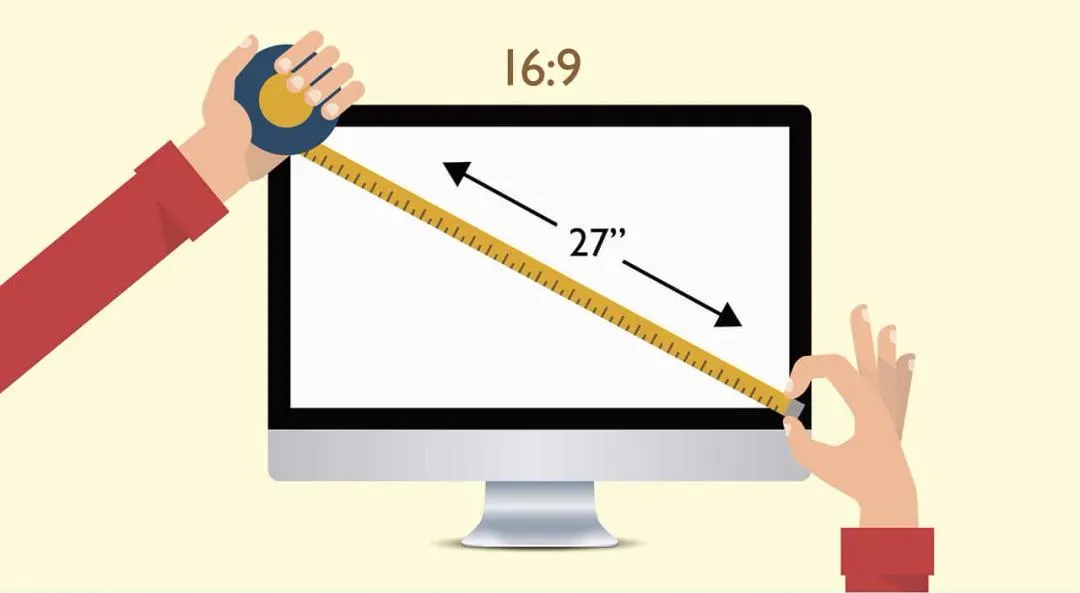
Wybór głównego monitora ma kluczowe znaczenie dla organizacji pracy. Główny monitor to ten, na którym pojawi się pasek zadań, powiadomienia i inne elementy interfejsu. Aby go wybrać, wystarczy kliknąć na odpowiednią miniaturę monitora w ustawieniach wyświetlania.
Po kliknięciu na miniaturę zaznacz pole wyboru Ustaw jako mój wyświetlacz główny. Pamiętaj, że decyzja o tym, który monitor będzie główny, powinna uwzględniać Twoje potrzeby i sposób pracy. To może znacząco wpłynąć na komfort korzystania z urządzeń.
Jak skonfigurować układ monitorów?
Konfiguracja układu monitorów jest niezwykle ważna, zwłaszcza gdy korzystasz z więcej niż jednego ekranu. W ustawieniach wyświetlania możesz przeciągnąć miniatury monitorów, aby odwzorować ich rzeczywiste położenie na biurku. Jak zmienić główny monitor w Windows 11 i dostosować układ? Oto jak to zrobić:
- Przeciągnij miniatury w odpowiednie miejsca, aby odzwierciedlić ich fizyczne położenie.
- Kliknij Zastosuj, aby zapisać zmiany.
Odpowiednia konfiguracja układu ekranów ułatwia pracę i sprawia, że korzystanie z dwóch lub więcej monitorów staje się bardziej naturalne.
Dostosowanie rozdzielczości i orientacji ekranu – jak to zrobić?
Gdy już wybierzesz główny monitor, czas na finezję, czyli dostosowanie rozdzielczości i orientacji ekranu. Te parametry mają ogromny wpływ na komfort wizualny. W ustawieniach wyświetlania możesz zmieniać zarówno rozdzielczość, jak i orientację w zależności od specyfiki pracy.
Aby dostosować rozdzielczość:
- Wybierz monitor z listy.
- Kliknij na rozwijane menu pod zakładką Rozdzielczość i wybierz preferowaną wartość.
Zmiana orientacji ekranu z poziomej na pionową i vice versa także ma znaczenie, zwłaszcza podczas przeglądania dokumentów czy programowania.
Najczęstsze problemy z monitorami – jak je rozwiązać?
Czasami podczas konfiguracji możesz napotkać na problemy. Jak dodać monitor w Windows 11 i co zrobić, gdy coś nie działa? Oto kilka typowych problemów i ich rozwiązania:
| Problem | Rozwiązanie |
| Monitor nie jest wykrywany | Sprawdź połączenia kablowe i upewnij się, że monitor jest włączony. |
| Nieprawidłowa rozdzielczość | Dostosuj rozdzielczość w ustawieniach wyświetlania. |
Jeśli napotkasz inne trudności, warto zajrzeć do dokumentacji lub poszukać pomocy w Internecie. Większość problemów ma swoje rozwiązania.
Jak poprawić komfort pracy z wieloma monitorami?
Ergonomia pracy z wieloma monitorami jest niezwykle istotna. Ustaw monitory na odpowiedniej wysokości, aby nie męczyć szyi i oczu. Zainwestuj w podstawki pod monitory, które pozwalają na regulację wysokości. Poza tym, nie zapomnij o odpowiednim oświetleniu pomieszczenia, by minimalizować zmęczenie wzroku.
Utrzymywanie porządku na biurku także ma duże znaczenie. Zadbaj o to, by kable były uporządkowane, a przestrzeń robocza estetyczna. To wszystko przekłada się na zwiększenie efektywności i satysfakcji z pracy.
Co zrobić, gdy monitor nie jest wykrywany?
Jeżeli system nie wykrywa jednego z monitorów, nie panikuj. Zaczynaj od sprawdzenia połączeń kablowych. Czasami wystarczy odłączyć kabel i podłączyć go ponownie. Możesz również spróbować podłączyć monitor do innego portu w komputerze.
Jeśli wszystko jest w porządku, a monitor dalej nie działa, przejdź do ustawień wyświetlania i odśwież listę dostępnych monitorów. W niektórych przypadkach pomocne może być także zaktualizowanie sterowników graficznych.
Jak ustawić różne tapety na monitorach?
Personalizacja desktopu to kolejny sposób na zwiększenie komfortu pracy. Na każdym monitorze możesz ustawić inną tapetę. Aby to zrobić, przejdź do ustawień tła na każdym monitorze z osobna.
Wystarczy kliknąć prawym przyciskiem myszy na pulpicie, wybrać Personalizuj, a następnie w zakładce Tło przypisać różne obrazy do poszczególnych ekranów. To nie tylko estetyka, ale także sposób na łatwiejszą nawigację w codziennej pracy.
Wskazówka: Jak lepiej zorganizować przestrzeń roboczą?
Efektywne zarządzanie monitorami w Windows 11 dla większej produktywności
W artykule omówiono, jak ustawić główny monitor w Windows 11, aby poprawić swoją przestrzeń roboczą. Zrozumienie ustawień wyświetlania oraz umiejętność konfiguracji monitorów są kluczowe dla maksymalizacji efektywności pracy. Dzięki prostym krokom, takim jak podłączenie monitorów, wybór głównego ekranu oraz dostosowanie ich układu, można stworzyć środowisko sprzyjające wydajności.Porady dotyczące rozdzielczości, orientacji ekranu oraz ergonomii wskazują, jak ważne jest dostosowanie sprzętu do osobistych preferencji. Wskazówki dotyczące rozwiązywania najczęstszych problemów oraz personalizacji desktopu za pomocą różnych tapet czynią pracę przy komputerze bardziej przyjemną i zorganizowaną. Pamiętaj, że odpowiednia konfiguracja ma znaczący wpływ na komfort i wydajność.
Stwórz przestrzeń roboczą, która nie tylko wygląda dobrze, ale także działa sprawnie. Wykorzystując przedstawione informacje i praktyczne porady, będziesz mógł efektywnie zorganizować swoje monitory, co przyczyni się do lepszego doświadczenia podczas codziennej pracy. Pamiętaj, aby regularnie aktualizować ustawienia w miarę zmiany potrzeb.